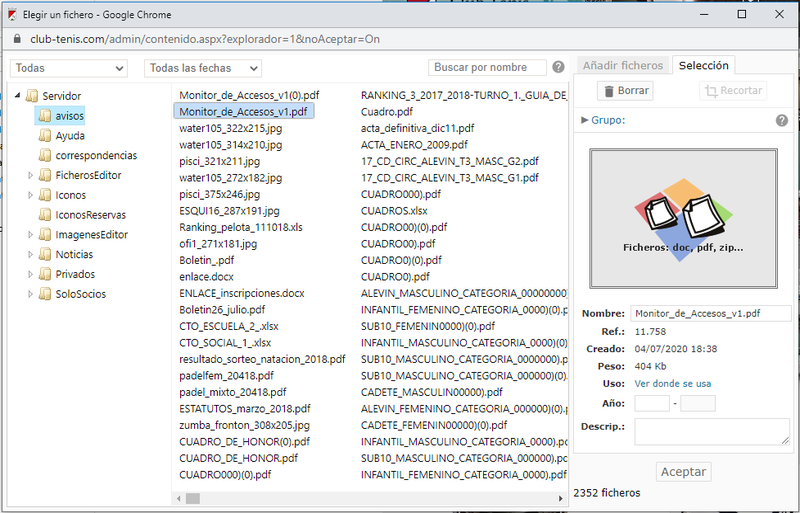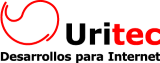Buscar Ficheros
Las imagenes se muestran por orden cronológico; las más recientes aparecen arriba. Podemos usar 4 criterios para buscar imágenes:
- Fecha: Podemos seleccionar solo las imágenes de hoy, de hace una semana, un mes, etc.
- Nombre: Podemos seleccionar las imágenes que contengan unos carácteres en su nombre.
Añadir Ficheros
Tiene 2 opciones: 1- Arrastrar un fichero de su escritorio sobre la lista de ficheros; 2- Pulsar el "Añadir ficheros" para cogerlas de su ordenador. Si al añadir el nombre del fichero coincide con el de otro que ya está, entonces el programa añade un "(0)" al nombre del fichero:
![]()
Si añadimos un fichero que ya exite, el programa evita que lo volvamos a subir y nos dice en nombre con el que el fichero ya está en el ordenador:
.png)
Nota: Si queremos sobre escribir un fichero que está siendo usado, tendremos que quitar la referencia, borrarlo, volver a subirlo y volver a poner la referencia.:
Borrar Fichero
Para borrar un imagen, lo seleccionamos con un clic y pulsamos la tecla suprimir. También podemos seleccionar y borrar varios ficheros a la vez. Si el fichero está siendo usado, el programa no nos deja borrarlo.
Para seleccionar varios documentos podemos usar las mismas técnicas que en Windows:
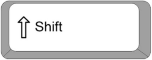 Para seleccionar un grupo de ficheros consecutivos, haga clic en el primer elemento, mantenga presionada la tecla Mayús (Shift) y, a continuación, haga clic en el último elemento.
Para seleccionar un grupo de ficheros consecutivos, haga clic en el primer elemento, mantenga presionada la tecla Mayús (Shift) y, a continuación, haga clic en el último elemento.
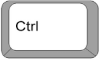 Para seleccionar archivos o carpetas no consecutivos, mantenga presionada la tecla Ctrl y, a continuación, haga clic en cada uno de los elementos que desea seleccionar.
Para seleccionar archivos o carpetas no consecutivos, mantenga presionada la tecla Ctrl y, a continuación, haga clic en cada uno de los elementos que desea seleccionar.
Renombrar ficheros
Cuando tenemos un fichero seleccionado, podemos hacer clic sobre su nombre para renombrarlo. (Si el fichero está siendo usado, el programa se encarga de hacer los cambios para que se siga mostrando correctamente.)